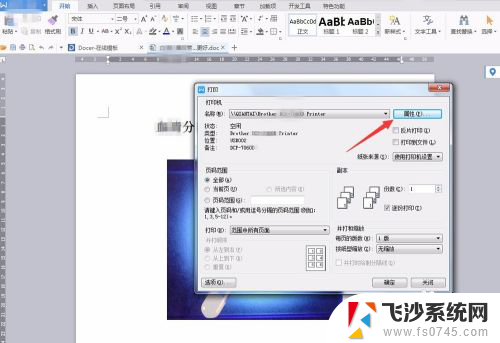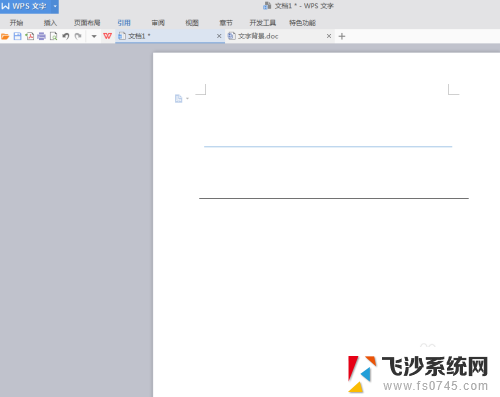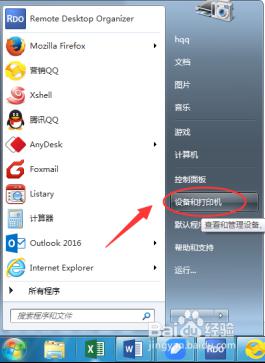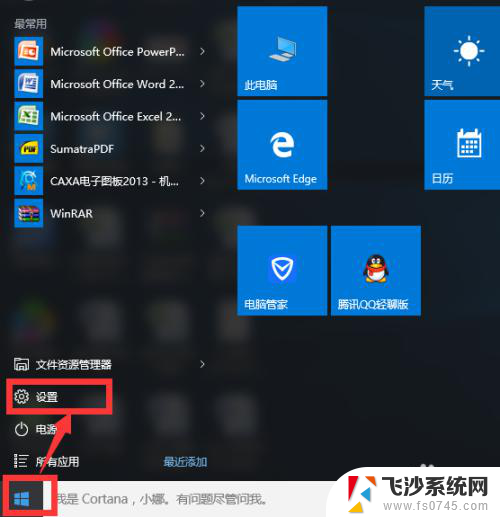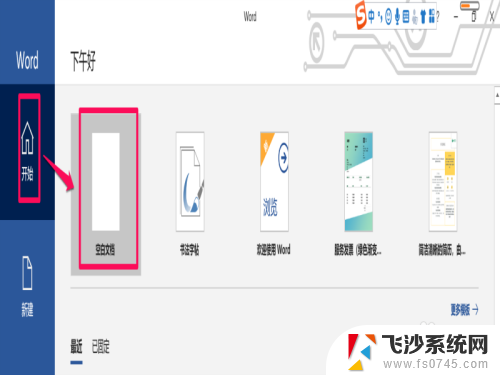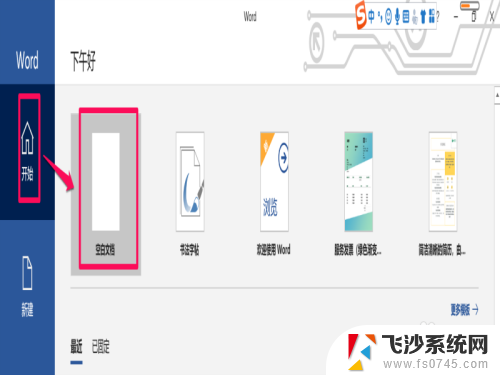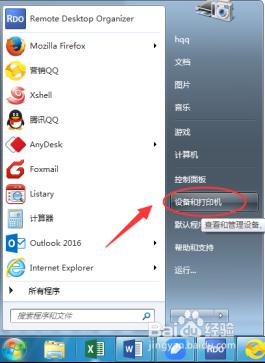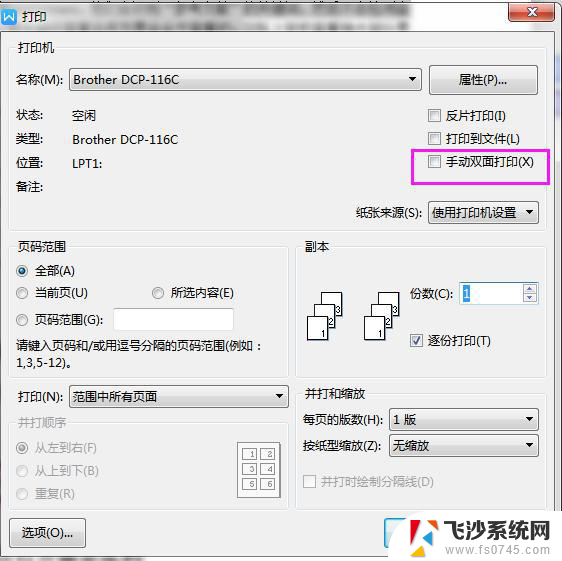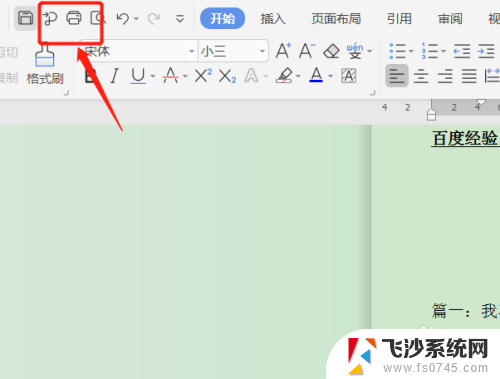打印怎么设置单面打印 打印机双面打印如何切换为单面打印
更新时间:2024-01-25 08:57:00作者:xtang
在日常工作和学习中,打印机已成为我们不可或缺的助手,在使用打印机时,有时候我们需要进行单面打印,而不是默认的双面打印。该如何设置打印机从双面打印切换为单面打印呢?设置单面打印可以简化打印任务,节省纸张和时间。在本文中我们将探讨如何进行单面打印的设置,以便更好地满足我们的打印需求。
操作方法:
1.如果只是某一次想用单次打印,平时都用双面打印的可以采用这种方法。在打开的文档中,点击打印,然后在弹出的界面,点击属性。
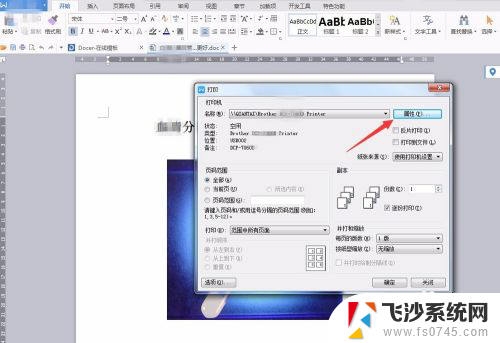
2.在弹出的界面中点击“基本”,在“双面打印”中选择“无”。然后点击确定。
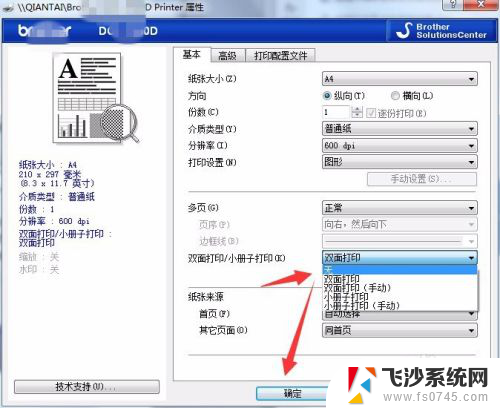
3.然后会返回到打印界面,可见右上方会显示“手动双面打印”。说明现在已处于单面打印状态,点击确定,打印即可。
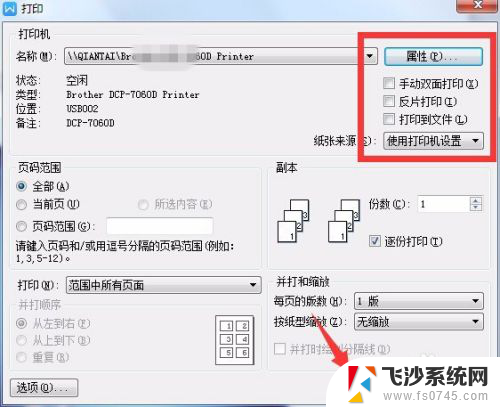
以上就是如何设置单面打印的全部内容,如果遇到这种情况,你可以根据以上操作解决,非常简单快速,一步到位。